Usar Filmora sin dificultad - Guía de usuario
-
Preparaciones en Mac
-
Cuenta - Mac
-
Inicio & configuración básica - Mac
- Histograma para Mac
- Barra de Herramientas Personalizada para Mac
- Favoritos Marcados para Mac
- Ajustes del proyecto en Mac
- Renderizar archivos de vista previa en Mac
- Administrar la línea de tiempo en Mac
- Cambiar la Calidad de Reproducción en Mac
- Logo Reveal Para Mac
- Touch Bar en Mac
- Medios para Usar en Mac
- Comienza con Filmora para Mac
- Notas de la Versión para Mac
- Diseño del Panel en Mac
- Atajos del Teclado en Mac
- Últimas Versiones y Características: V14
- Descargar/Registrar/Desinstalar
-
Compatibilidad & Especificaciones técnicas - Mac
-
Ajustes de rendimiento - Mac
-
-
Creación de proyectos - Mac
-
Importar & Recordar - Mac
-
Importar - Mac
-
Recordar - Mac
-
-
Edición de videos - Mac
-
Edición de video básica - Mac
- Seleccionar todos los clips en la línea de tiempo para Mac
- Nivel de Zoom de Reproducción para Mac
- Marcar Entrada y Marcar Salida para Mac
- Activar/Desactivar un Video para Mac
- Auto Ripple para Mac
- Atajos de Velocidad de Reproducción para Mac
- Marcadores para Mac
- Fondos Personalizados para Videos e Imágenes en Mac
- Agrupar clips en Mac
- Marcar el Clip en Mac
- Velocidad Uniforme en Mac
- Rampa de Velocidad en Mac
- Fotogramas Clave de Animación en Mac
- Regla de edición de video para Mac
- Bordes en Mac
- Capa de ajuste para Mac
- Línea de tiempo magnética para Mac
- Transformar en Mac
- Composición en Mac
- Estabilizar Video en Mac
- Recortar y hacer zoom en Mac
- Recortar y Hacer Zoom a los Videos
- Instantánea de Video en Mac
- Reproducir Video en Reversa
- Dividir y Cortar Videos en Mac
- Cambiar la Velocidad en Mac
- Congelar Fotogramas en Mac
- Sombra Paralela - Mac
- Mejora automática con Filmora en Mac
-
Edición de video avanzada - Mac
-
Edición de video con IA - Mac
- Herramienta de corte instantáneo en Mac
- Crea con el modo instantáneo en Mac
- Texto a Video IA para Mac
- Edición con Copiloto IA para Mac
- Cámara Superlenta con Flujo Óptico para Mac
- Edición IA Basada en Texto en Mac
- Plugin ChatGPT - Escritura automática con IA en Mac
- Eliminar objetos de video/fotos con IA para Mac
- Búsqueda inteligente para Mac
- Recorte Inteligente de IA para Mac
- Estilizador IA en Mac
- Recorte de retrato IA en Mac
- Reencuadre Automático en Mac
- Protección del tono de piel con IA para Mac
- Máscara Inteligente de IA para Mac
- Convertir idea a video con IA para Mac
- Retoque de video para Mac
- Efecto de sonido IA para Mac
- Seguimiento planar para Mac
- Mosaico facial IA para Mac
- Curva de trayectoria de fotogramas clave para Mac
- Potenciador de voz IA para Mac
- Detección de Escenas en Mac
- Corte de escena inteligente para Mac
- Videos cortos inteligentes para Mac
- Imagen a video para Mac
- Compresor de Video para Mac
- Convertir audio a video para Mac
- Rastreo de Movimiento en Mac - Wondershare Filmora para Mac
- Pantalla Verde (Chroma Key)- Wondershare Filmora para Mac
- Corrección de Lentes en Mac
-
-
Edición de audios - Mac
-
Edición de audio básica - Mac
-
Edición de audio avanzada - Mac
-
Edición de audio con IA - Mac
- ¿Cómo se realiza la clonación de voz con IA en Wondershare Filmora?
- Estiramiento de Audio para Mac
- Eliminador de Voz IA para Mac
- Generador de música IA para Mac
- Sincronización Automática de Ritmo en Mac
- Detección de Silencios en Mac
- Generación inteligente de BGM para Mac
- ¿Cómo utilizar la función de cambio de voz en Wondershare Filmora Mac?
- Eliminación de ruido de audio AI para Mac
- Estiramiento de Audio IA para Mac
-
-
Edición de texto - Mac
-
Edición de texto básica - Mac
-
Edición de texto avanzada - Mac
-
Edición de texto con IA - Mac
-
-
Personalización de video - Mac
-
Efectos de Video - Mac
- Tipos de títulos en Mac
- Añadir Máscara de Efectos para Mac
- Tipos de Elementos en Mac
- Calcomanías RA en Mac
- Colección de efectos para Mac
- Tipos de Efectos en Mac
- Añadir y Modificar Efectos Boris FX en Mac
- Añadir y Modificar Efectos NewBlue FX en Mac
- Efectos de cuenta regresiva de Filmora para Mac
- Añadir y Personalizar Superposiciones en Mac
- Activos de Filmstock en Mac
- Mosaico en Mac
- Face Off (Cara a Cara) en Mac
-
Efectos de Audio - Mac
-
Transiciones - Mac
-
Stickers - Mac
-
Filtros - Mac
-
Edición de color - Mac
- Efecto Viñeta para Mac
- Enfocar para Mac
- Ajustes de Luz para Mac
- HSL para Mac
- Vista de Comparación de Colores para Mac
- Ajustar Tonos para Mac
- Visores de Video Pro para Mac
- Balance de Blancos en Mac
- Mejorar el Color en Mac
- tone en Mac
- LUT 3D en Mac
- Curvas RGB del video en Mac
- Paleta de colores IA para Mac (Coincidencia de color)
- Ruedas de color para Mac
-
Animaciones - Mac
-
Plantillas - Mac
-
Centro de recursos - Mac
-
-
Exportar & Compartir - Mac
- El flujo de trabajo para exportar en Mac
- Configuración de Exportación para Mac
- Exportar un Clip Seleccionado para Mac
- Exportar un Rango de Video para Mac
- Flujo de trabajo y visión general para la exportación
- Exportar Video a la Computadora Local en Mac
- Exportar Video a Diferentes Dispositivos
- Subir un Video a YouTube en Mac
- Exportar video a Vimeo en Mac
- Creador de Miniaturas IA Para Mac
- Grabar en DVD en Mac
-
Cloud Backup - Mac
- Wondershare Drive en Mac
- Consigue 1GB de almacenamiento en la nube gratis
- Utilizar Wondershare Drive en Mac
- Encontrar archivos en Wondershare Drive en Mac
- Administrar Wondershare Drive en Mac
- Compartir archivos con Wondershare Drive en Mac
- Filmora Workspace para Mac
- Requisitos de los Controladores de la GPU para Mac
- Mejores Prácticas: Copia de seguridad en Nube
Filmora Workspace para Mac
Esta guía te enseña cómo co-crear tu video con tus amigos, clientes o colegas en Filmora workspace.
Filmora workspace es una plataforma en línea que te permite recibir comentarios de otros después de enviarles un enlace con algunos permisos. Además, puedes dejar un comentario en los videos de otras personas.
Escenario de uso
Como diseñador de video, a veces puedes sentirte confundido acerca de cómo mejorar algunas partes de tu video. Ahora, una solución llega cuando Filmora workspace te ofrece una plataforma de co-creación. Aquí puedes compartir el enlace creado automáticamente con algunas personas, invitándolas a dar su opinión y modificar el clip en consecuencia.
Iniciar Workspace en Mac
El contenido a continuación presenta cómo iniciar el espacio de trabajo de Filmora en mac OS.
Paso 1: Inicia sesión o crea tu cuenta
Después de iniciar la aplicación, primero debes iniciar sesión cuando quieras usar esta función por primera vez. Si no tienes una cuenta, usa tu dirección de correo electrónico para crear una.
Paso 2: Activa el espacio de trabajo de Filmora
En la esquina superior derecha de la interfaz, busca el icono del Centro de transferencia, como se marca en la imagen de abajo, y haz clic en él. Luego, según se te solicite, puedes encontrar Filmora.io aquí. Haz clic en Ve a experimentarlo para probarlo.

Interfaz de espacio de trabajo
Los siguientes contenidos son sobre las funciones que puede ver en la interfaz del espacio de trabajo.
Archivos multimedia
Archivos multimedia es el lugar donde se mostrarán tus videos. Puedes arrastrar o soltar un archivo desde tu computador a esta sección.
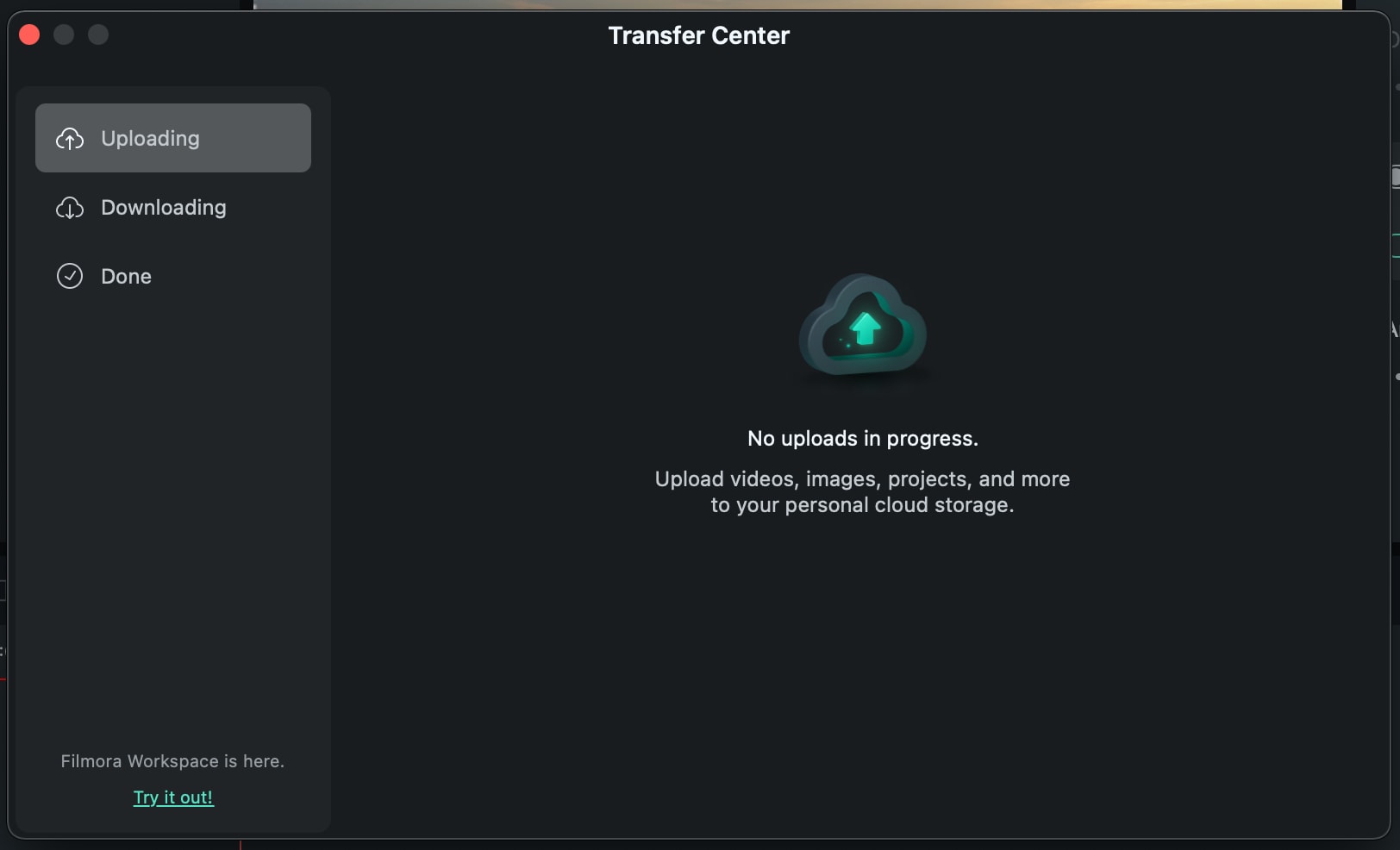
Después de eso, haz clic con el botón derecho en el video que necesitas, cuando se te permita Ver, Compartir, Renombrar, Descargar, o ver sus Detalles.
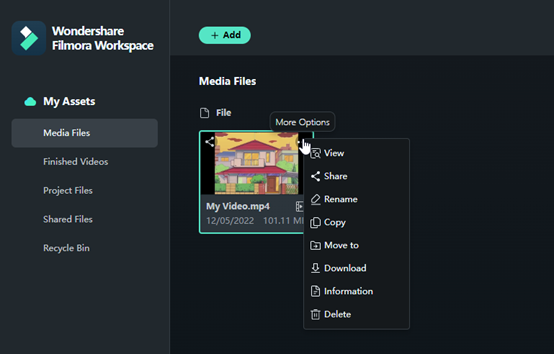
Notas:
Luego, puedes compartirlo con amigos o comentar los clips de otros.
- Compartir
Haz clic en Compartir para crear un enlace automáticamente que puedas enviar a otras personas. Puedes elegir entre compartir Sin Contraseña y Con Contraseña.
- Si necesitas una contraseña, el sistema te dará un código de accesoseguro y no editable.
- Además de eso, puedes establecer la caducidad del enlace, incluyendo 1 día, 7 días, 30 días, o Nunca.
- Además, puedes ajustar el Permiso del video, incluyendo Descargar y Comentar.
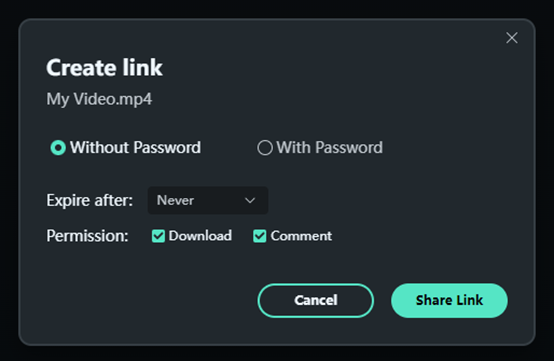
- Vista
Esta función es donde comentar el video. Los comentarios se pueden hacer en función de la hora exacta del video o del video general. No solo puedes enviar tus propias opiniones, sino que también puedes ver los comentarios de tus amigos de quienes has enviado el enlace.
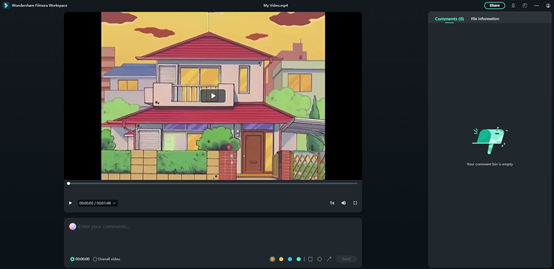
Videos terminados
Esta sección es para mostrar tus videos exportados cargados en Filmora.
Archivos de proyecto
Aquí se muestran los archivos de proyecto que has subido a Filmora.
Archivos compartidos
Todas las grabaciones de tus videos compartidos aparecerán aquí. Puedes ver estos videos, copiar el enlace de nuevo o cambiar la configuración del enlace si lo necesitas.
Papelera de reciclaje
Si has eliminado un vídeo por descuido, puedes encontrarlo y restaurarlo en la Papelera de reciclaje.
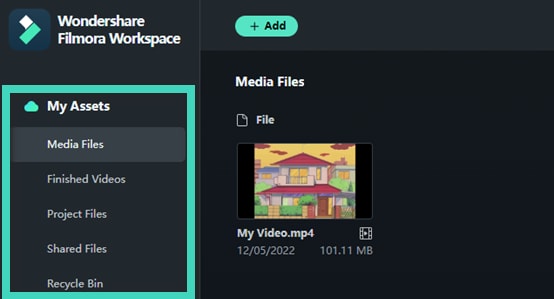
Artículos Relacionados
Artículos relacionados
F.A.Q
Consigue 1GB de almacenamiento en la nube gratis
2 Pasos para conseguir 1GB de almacenamiento en la nube gratis. Descarga y abre Filmora. Haz clic en "Proyecto en la nube" y luego inicia sesión en tu cuenta para activar la nube.
Encontrar archivos en Wondershare Drive en Mac
Hay 2 métodos para encontrar tus archivos en la nube. Encontrar archivos en la nube en el Proyecto Nube.
Mejores Prácticas: Copia de seguridad en Nube
Filmora para Mac -Mejores Prácticas: Copia de Seguridad en la Nube


